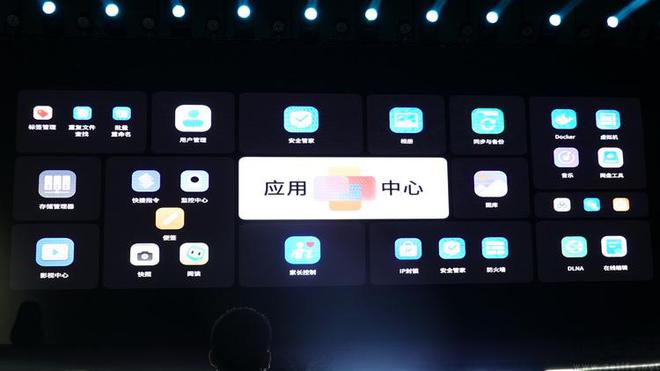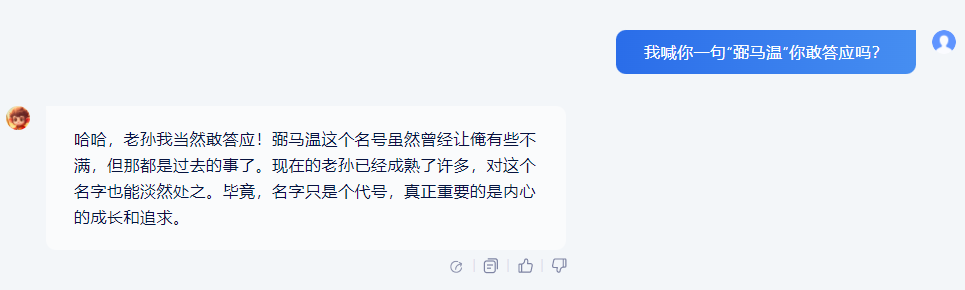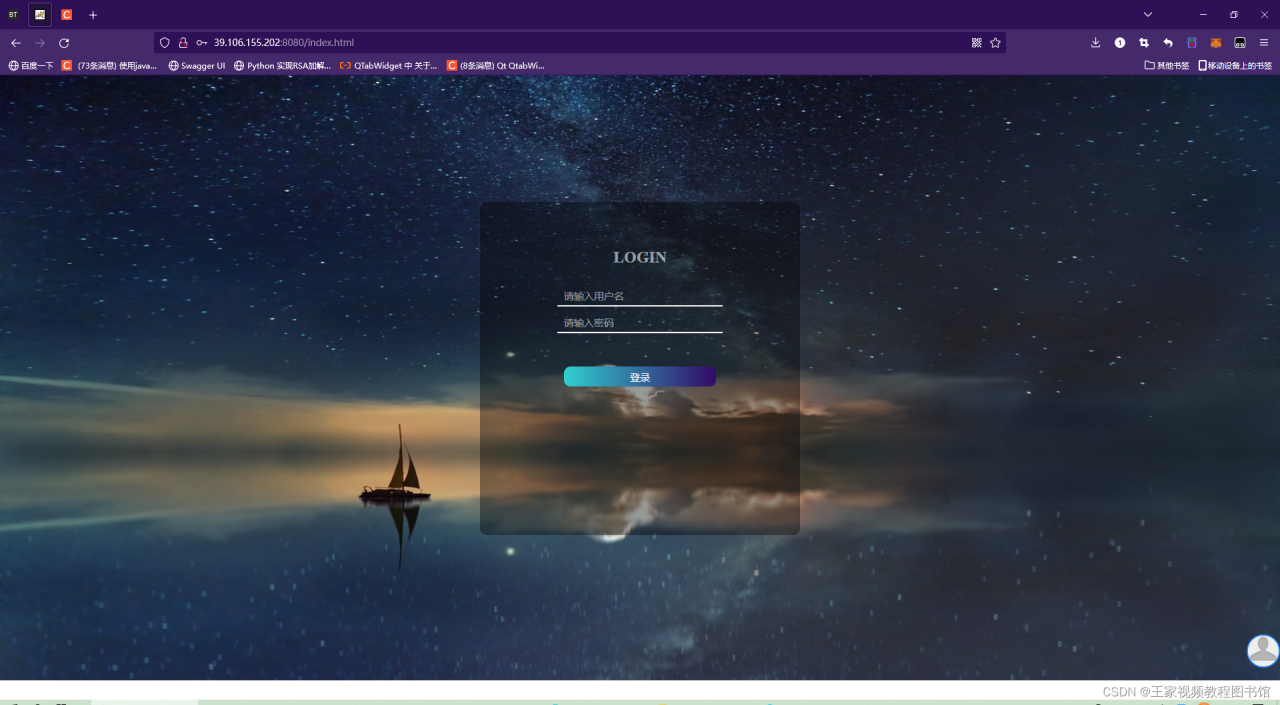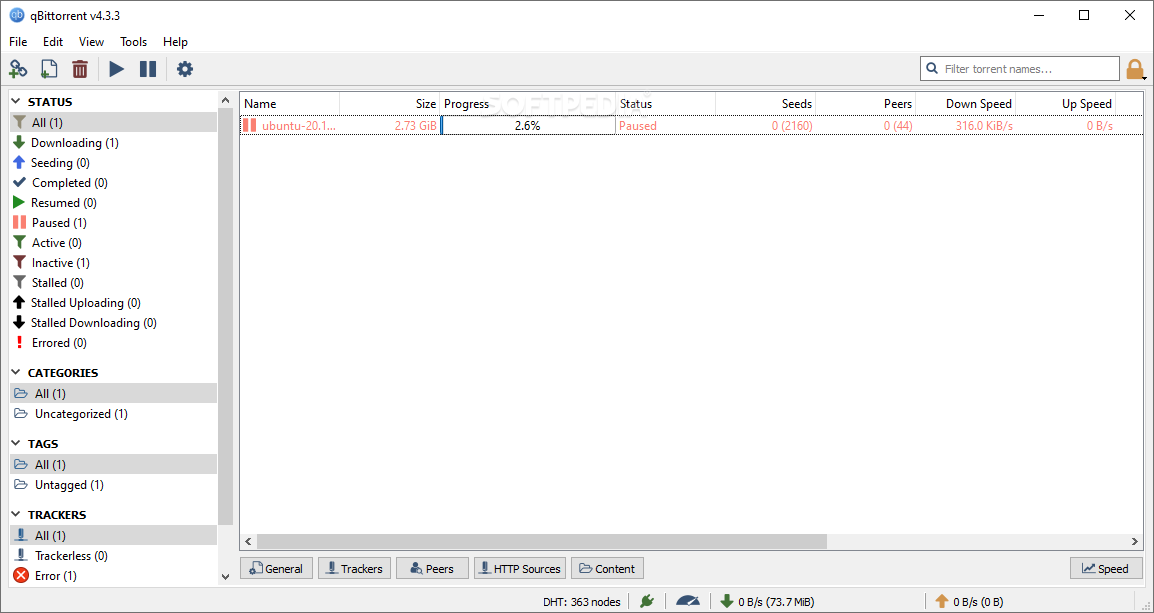一、搭建好飞牛OS,打开SSH权限
二、Docker镜像仓库源调整
1)打开电脑 – PowerShell – 连接SSH – 进入Root权限
2)操作小雅大礼包命令,选择一个可用速度快的镜像
bash -c "$(curl --insecure -fsSL https://ddsrem.com/xiaoya_install.sh)"3)下载istoreOS镜像
三、进入本地 PowerShell
1)sudu -i
2)查看IP – ifconfig
3)确定网卡名称 – enp4s0
4)创建网卡命令
docker network create -d macvlan --subnet=192.168.110.0/24 --gateway=192.168.110.1 -o parent=enp4s0 istoreosnet5)运行镜像
docker run --restart always --name istoreos -d --network istoreosnet --privileged soroke/istoreos:21.02.2-2022071510-x86-64 /sbin/init6)进入容器
docker exec -it istoreos bash7)进入配置
vi /etc/config/network8)将IP修改为自定义局域网新IP 192.168.110.110 ;移动到位置按i进行修改,按esc退出修改,再按:wq,退出配置
9)关闭容易,再重新开启,istoreOS就搭建完成了,剩下就是基础配置,默认账号root密码password
原文链接:https://blog.csdn.net/qq_39276390/article/details/145083928?ops_request_misc=%257B%2522request%255Fid%2522%253A%2522f0571114e254e693a7933494808c978f%2522%252C%2522scm%2522%253A%252220140713.130102334.pc%255Fblog.%2522%257D&request_id=f0571114e254e693a7933494808c978f&biz_id=0&utm_medium=distribute.pc_search_result.none-task-blog-2~blog~first_rank_ecpm_v1~times_rank-6-145083928-null-null.nonecase&utm_term=%E9%A3%9E%E7%89%9BOS